电脑数据恢复怎么操作
- 分类:数据恢复 回答于: 2023年02月07日 09:46:01
电脑数据恢复怎么操作?有网友反映不小心误删了电脑里的数据,导致文件丢失,想把数据文件找回又不会操作,下面小编就来与大家分享下电脑数据恢复的方法,不会的朋友一起来看看吧。
工具/原料:
系统版本:win10教育版
品牌型号:宏碁非凡S3X
软件版本:傲梅分区助手v9.8
方法/步骤:
方法一:使用数据恢复软件还原丢失的数据
1、下载安装并打开傲梅恢复之星。
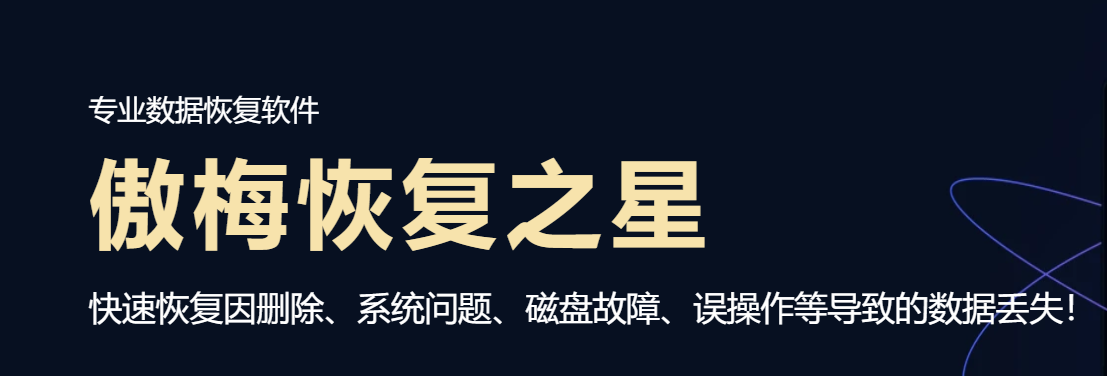
2、将丢失数据的设备连接到电脑,然后在傲梅恢复之星主界面中选择该设备,再点击“开始扫描”。
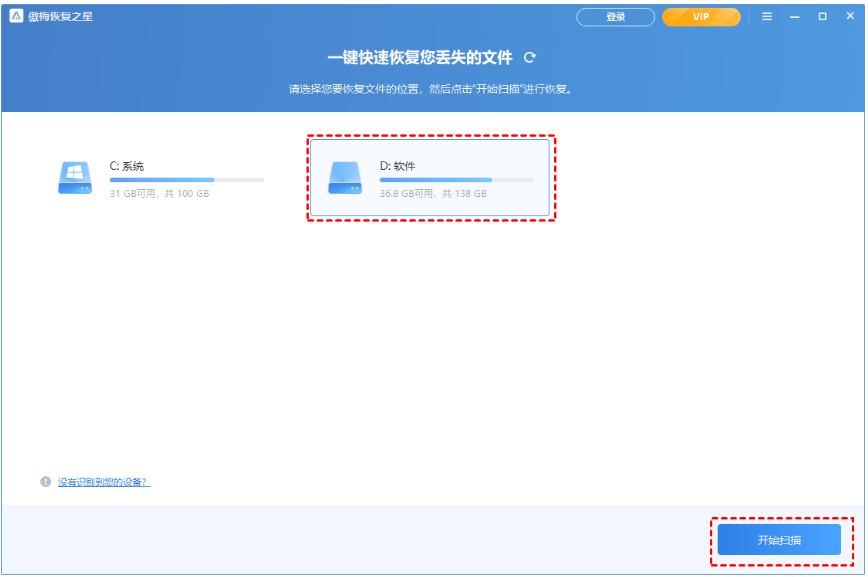
3、 根据文件系统和数据丢失情况选择扫描方法,如果需要,可以使用高级设置。
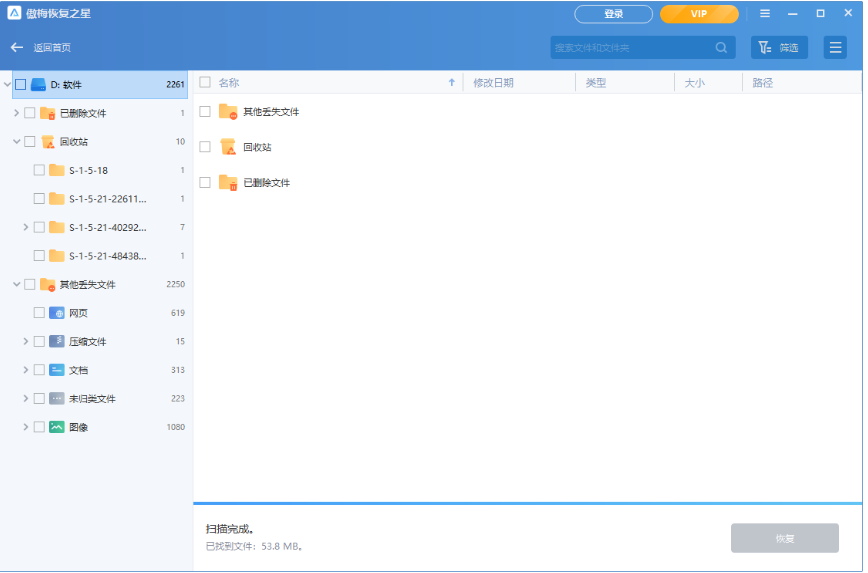
4、等待扫描完成后,选择你需要的数据,然后点击“恢复x个文件”,再选择恢复文件的保存位置即可。
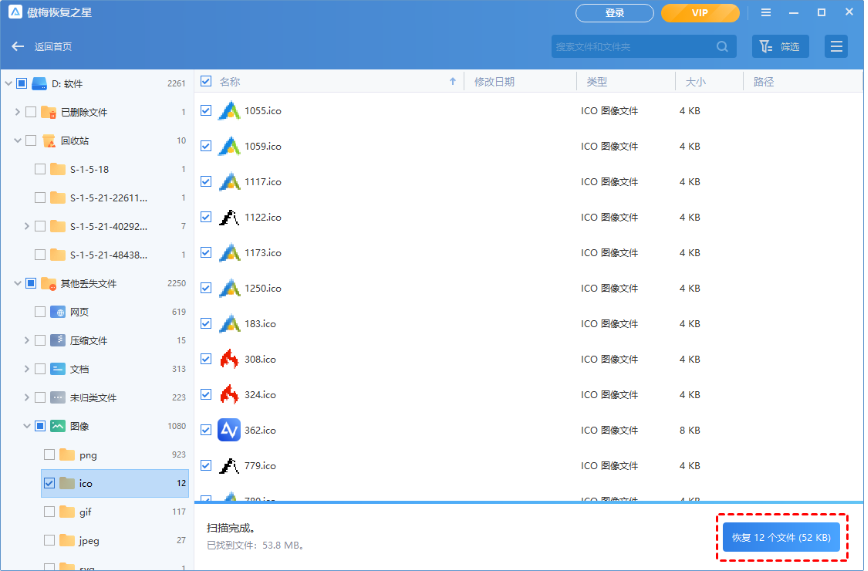
方法二:使用命令提示符进行数据还原
1、 点击桌面左下角的“搜索”,输入“CMD”后选择“以管理员身份运行”。
2、在命令提示符窗口中输入以下命令,然后按“回车”,等待完成即可。
attrib -h -r -s /s /d X:\*.*(将X替换为丢失数据设备的驱动器号)
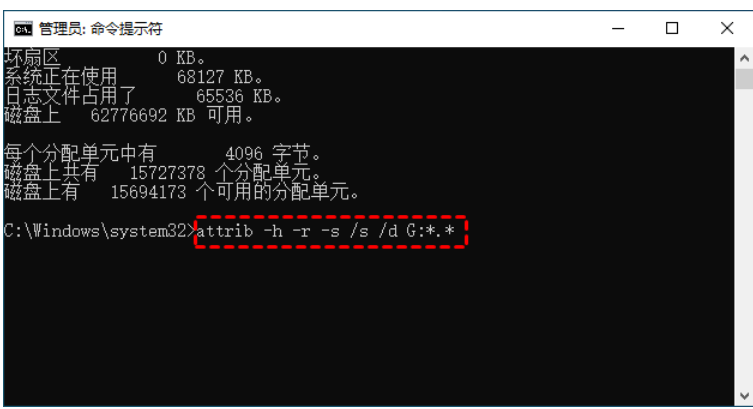
方法三:使用文件历史记录进行数据还原
1、 点击左下角的“搜索”,输入“控制面板”并打开“控制面板”,然后打开“文件历史记录”。
2、点击左侧的“还原个人文件”,然后选择要恢复的文件和文件夹,再点击下方的“还原”图标即可。
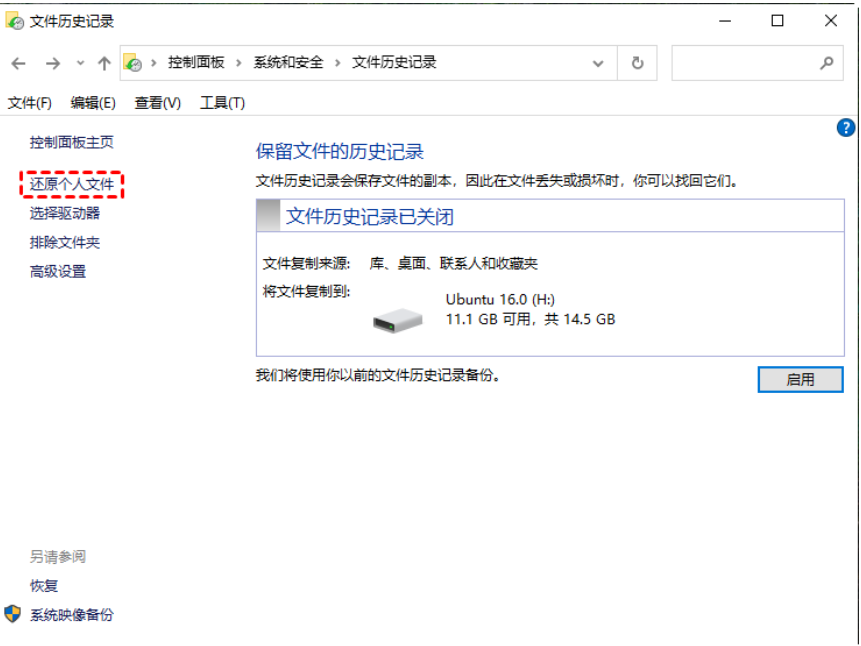
方法四:使用系统自带功能恢复数据
1、点击左下角的“搜索”,输入“控制面板”并打开“控制面板”,然后打开“备份和还原(Windows 7)”。
2、点击右下角的“还原我的文件”,然后点击“选择其他日期”来选择从哪个备份恢复丢失的数据。
3、选择要恢复数据的位置,然后点击“还原”等待完成即可。
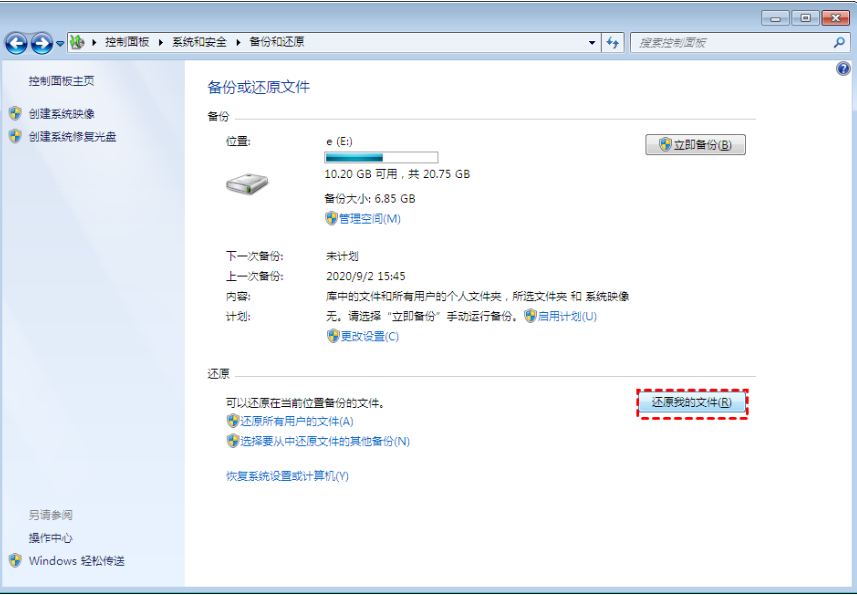
总结:
1、使用数据恢复软件还原丢失的数据
2、使用命令提示符进行数据还原
3、使用文件历史记录进行数据还原
4、使用系统自带功能恢复数据
 有用
26
有用
26


 小白系统
小白系统


 1000
1000 1000
1000 1000
1000猜您喜欢
- 移动硬盘数据恢复工具哪个好用..2023/02/15
- 硬盘数据恢复价钱及免费软件推荐..2023/03/09
- 数据库数据恢复工具有哪些软件..2022/11/27
- 简述计算机数据恢复工具有哪些..2022/12/08
- 移动硬盘数据恢复如何恢复数据..2023/01/14
- 河北磁盘数据恢复工具有哪些..2022/11/10
相关推荐
- 手机数据恢复精灵官网推荐的软件有哪..2023/03/18
- u盘0字节恢复数据怎么操作2023/04/27
- 磁盘数据恢复工具有哪些好用..2023/02/15
- 360数据恢复工具下载后如何使用..2023/01/31
- 壁虎数据恢复免root版介绍2023/03/14
- 电脑恢复硬盘数据需要多少钱..2023/05/06

















